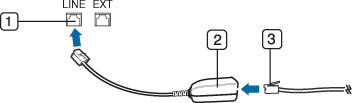Invio di fax (opzionale)
Questa guida fornisce informazioni sull'utilizzo del dispositivo come fax.
Il capitolo tratta i seguenti argomenti:
![[Note]](../common/note.png)
|
|
|
Prima di inviare o ricevere un fax, è necessario collegare il cavo della linea telefonica fornito in dotazione alla presa a muro. Per istruzioni su come effettuare il collegamento, fare riferimento alla Quick Install Guide. Il metodo per effettuare un collegamento telefonico varia a seconda del paese.
Uso di un fax con il computer
È possibile inviare un fax dal computer senza avvicinarsi alla macchina. Accertarsi che il dispositivo e il computer siano connessi ad una rete.
Invio di un fax (Windows)
Per inviare un fax dal computer è necessario che sia installato il programma . Questo programma viene installato al momento dell'installazione del driver della stampante.
-
Aprire il documento da inviare.
-
Selezionare dal menu .
Viene visualizzata la finestra . Potrebbe avere un aspetto leggermente diverso a seconda dell'applicazione in uso.
-
Selezionare dalla finestra .
-
Fare clic su o .
-
Immettere il numero di fax del destinatario e impostare le opzioni, se necessario.
![[Note]](../common/note.png)
Per ulteriori informazioni su , fare clic su .
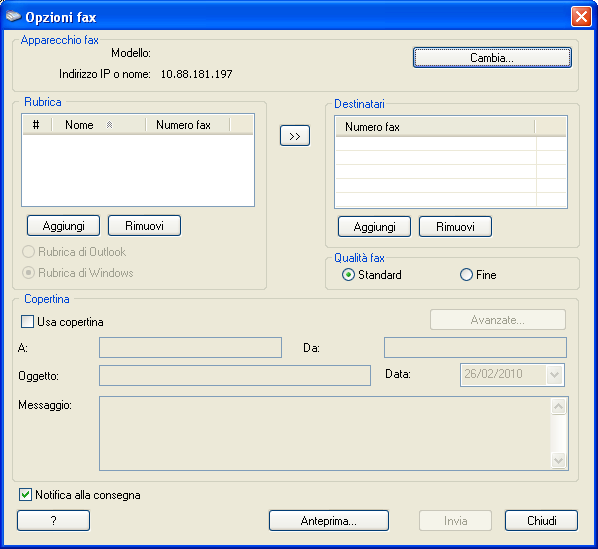
-
Fare clic su .
Controllo di un elenco di fax inviati (Windows)
È possibile controllare un elenco di fax inviati nel computer.
Dal menu , fare clic su oppure > > > . Viene quindi visualizzata l'indicazione con l'elenco dei fax inviati.
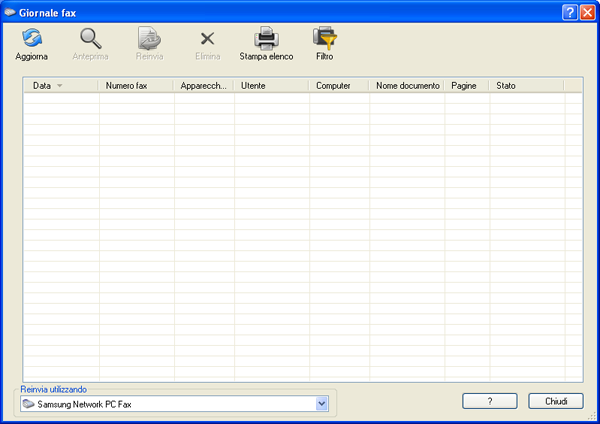
![[Note]](../common/note.png)
|
|
|
Per ulteriori informazioni su , fare clic su . |
Invio di un fax (Macintosh)
Per inviare un fax dal computer è necessario che sia installato il programma . Questo programma viene installato al momento dell'installazione del driver della stampante.
I passaggi indicati di seguito si riferiscono a Mac OS X 10.5 o 10.6. I passaggi variano a seconda della versione del sistema operativo.
-
Aprire il documento da inviare.
-
Selezionare dal menu .
Viene visualizzata la finestra . Potrebbe avere un aspetto leggermente diverso a seconda dell'applicazione in uso.
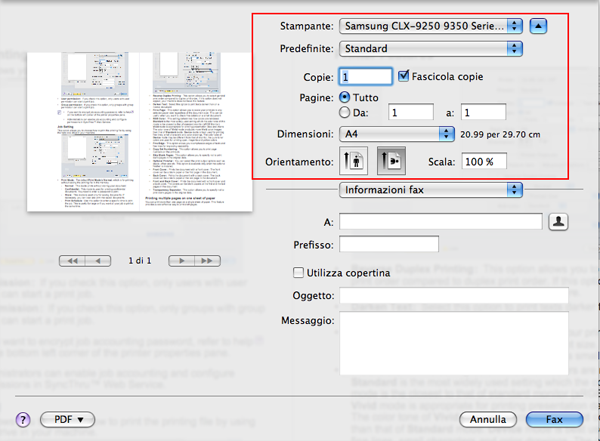
-
Selezionare dall'elenco a discesa in .
-
Selezionare il numero di copie e pagine.
-
Scegliere il formato della carta, l'orientamento e la scala.
-
Immettere il numero di fax del destinatario nell'area di inserimento . Se sono stati memorizzati numeri di fax usati di frequente, è inoltre possibile usare premendo il pulsante
 .
.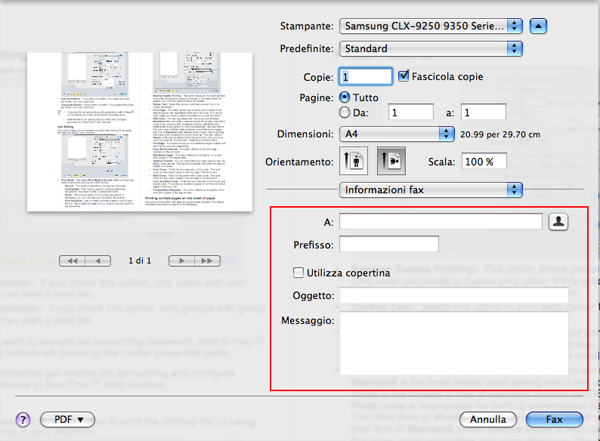
-
Se necessario, immettere il codice di accesso nell'area di inserimento .
-
Se necessario, è possibile inviare il fax con una pagina di copertina: vedere .
Immettere l'oggetto e il messaggio del fax.
![[Note]](../common/note.png)
È possibile impostare opzioni più dettagliate per la pagina di copertina in . Selezionare dall'elenco a discesa sotto .
-
Fare clic su .
-
L'icona Giornale fax (
 ) viene visualizzata sulla barra delle icone Macintosh. Fare clic sull'icona.
) viene visualizzata sulla barra delle icone Macintosh. Fare clic sull'icona.È possibile visualizzare lo stato del fax. È inoltrte possibile eliminare, sospendere, riprendere e mettere in pausa il fax.
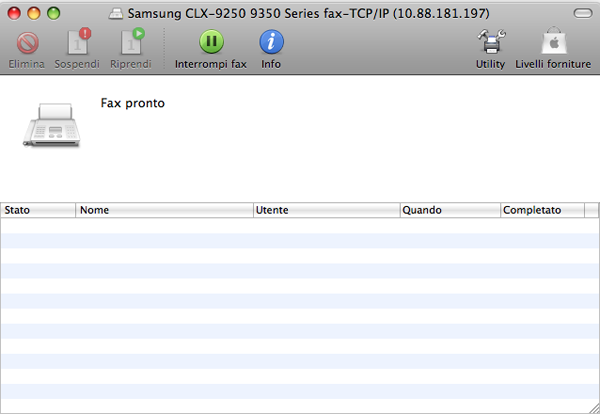
Per utilizzare la funzione fax, premere nella schermata del display.
![[Note]](../common/note.png)
|
|
|
Per utilizzare questa funzione è necessario installare il kit fax opzionale sul dispositivo. |
Se appare una schermata diversa, premere ( ) per accedere alla schermata principale.
) per accedere alla schermata principale.
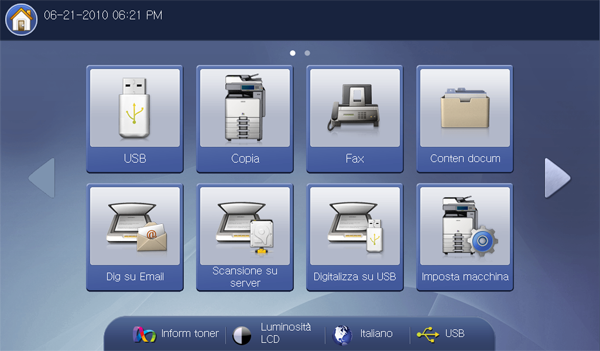
Scheda
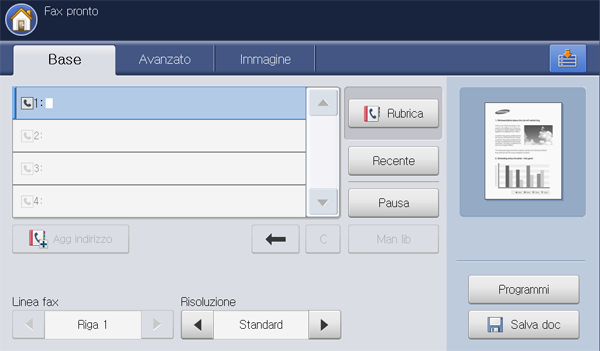
-
Area di inserimento del numero di fax: immettere il numero di fax del destinatario tramite il tastierino numerico sul pannello di controllo. Se la rubrica è stata configurata, premere (vedere Impostazione di una rubrica tramite pannello di controllo o Impostazione di una rubrica con SyncThru™ Web Service).
-
: aggiunge un numero di fax alla .
-
 Elimina l'ultima cifra immessa.
Elimina l'ultima cifra immessa. -
 Rimuove tutte le cifre della voce selezionata.
Rimuove tutte le cifre della voce selezionata. -
: se il dispositivo ha varie linee fax, selezionarne una.
-
: inserisce l'indirizzo del destinatario tramite la semplice pressione sui numeri memorizzati. È possibile salvare i numeri di fax usati di frequente usando il pannello di controllo oppure SyncThru™ Web Service (vedere Impostazione di una rubrica tramite pannello di controllo o Impostazione di una rubrica con SyncThru™ Web Service).
-
: mostra gli ultimi 10 numeri di fax composti. È inoltre possibile scegliere i numeri di fax invece di premere il tasto numerico (vedere Ricomposizione dell'ultimo numero).
-
: inserisce una pausa in un numero di fax.
-
: quando si preme questo pulsante si avverte un tono di selezione. Immettere un numero di fax. La procedura è simile a quella dell'effettuazione di una chiamata utilizzando un telefono in viva voce (vedere Invio manuale di un fax utilizzando ).
-
: consente di salvare le impostazioni attuali per un uso futuro (vedere Utilizzo di un'impostazione programmi).
-
: salva il documento su disco rigido nel dispositivo (vedere Salvataggio di documenti).
-
 questo pulsante consente di passare a , , , etc. Premere questo pulsante e selezionare il menu desiderato.
questo pulsante consente di passare a , , , etc. Premere questo pulsante e selezionare il menu desiderato.
Scheda
È possibile passare alla pagina successiva o a quella precedente utilizzando le frecce su/giù poste in basso a sinistra.
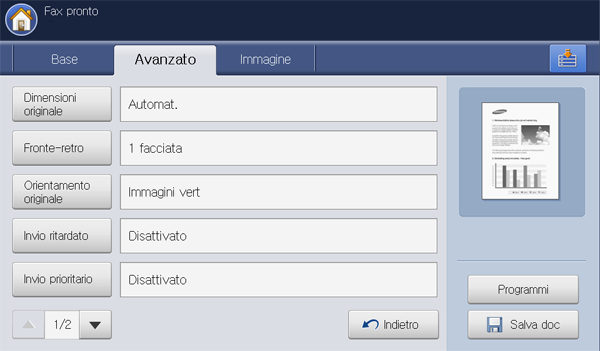
-
: seleziona la dimensione degli originali (vedere Selezione del formato degli originali).
-
: seleziona l'invio via fax di una facciata o di entrambe le facciate dell'originale (vedere Esecuzione di un fax su entrambi i lati dell'originale).
-
: seleziona l'orientamento degli originali (vedere Selezione dell'orientamento dell'originale).
-
: imposta il dispositivo per inviare automaticamente un fax in un secondo tempo (vedere Trasmissione faxdifferita).
-
: invia un fax urgente prima delle operazioni riservate (vedere Invio di un fax prioritario).
-
: ritorna alla scheda .
-
: ritorna alla scheda .
Scheda
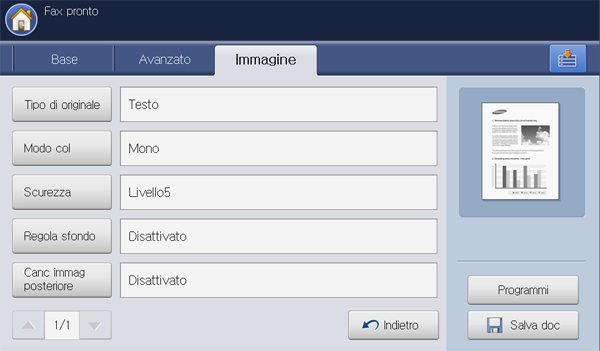
-
: migliora la qualità del fax in base al tipo di documento originale da digitalizzare (vedere Selezione del tipo di originali).
-
: seleziona la modalità colore in cui inviare il fax (vedere Selezione della modalità colore .).
-
: regola il livello di luminosità o scurezza del fax (vedere Modifica del contrasto).
-
: riduce gli sfondi scuri o i motivi presenti, ad esempio, negli originali di giornali (vedere Regolazione dello sfondo).
-
: evita che venga inviata via fax l'immagine visibile sul retro dell'originale (vedere Cancellazione di immagini retrostanti).
-
: ritorna alla scheda .
In questa parte viene spiegato come inviare un fax e i metodi speciali di trasmissione.
![[Note]](../common/note.png)
|
|
|
Quando si posizionano gli originali, è possibile usare l'Alimentatore documenti automatico duplex o il vetro dello scanner. Se gli originali vengono posizionati sia nell'alimentatore documenti automatico duplex che sul vetro dello scanner, il dispositivo leggerà prima quelli nell'alimentatore documenti automatico duplex, che ha priorità di digitalizzazione più elevata. |
In alcuni paesi le norme vigenti richiedono di indicare il proprio numero di fax su tutti i fax inviati.
-
Premere > > > dalla schermata del display.
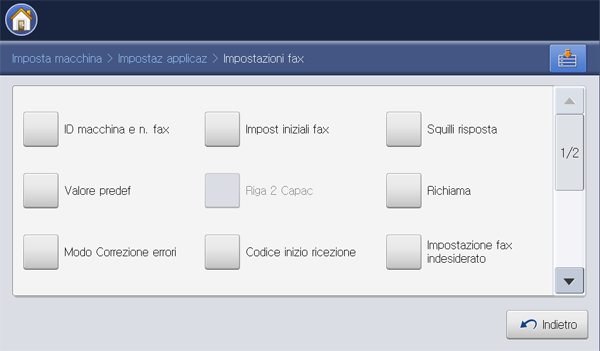
-
Se il dispositivo ha varie linee fax, selezionarne una.
-
Premere l'area di inserimento . Viene visualizzata la tastiera popup.
Immettere il proprio nome o quello della società (vedere Descrizione della tastiera sul display). Premere .
-
Premere l'area di inserimento .
Immettere il numero di fax usando il tastierino numerico sul pannello di controllo.
-
Premere per salvare le informazioni.
Invio di un fax
-
Inserire gli originali rivolti verso l'alto nell'alimentatore documenti automatico duplex oppure un unico originale rivolto verso il basso sul vetro dello scanner e chiudere l'alimentatore documenti automatico duplex (vedere Caricamento degli originali).
![[Note]](../common/note.png)
Questo dispositivo riduce automaticamente il documento originale per adattarlo al formato della carta del fax del destinatario. Ad esempio, se il documento originale è in formato A3 e la carta caricata nel fax del destinatario è in formato A4, viene ridotta la carta dell'originale per adattarla al formato A4.
-
Premere dalla schermata del display.
-
Regolare le impostazioni del documento nella scheda o (vedere Regolazione delle impostazioni documento).
-
Selezionare la scheda .
-
Quando il cursore lampeggia nella riga di inserimento, immettere il numero di fax usando il tastierino numerico sul pannello di controllo oppure usare dalla schermata del display, se sono stati memorizzati numeri di fax usati di frequente.
![[Note]](../common/note.png)
-
È possibile inviare un fax fino a 10 destinazioni alla volta.
-
Per inserire una pausa, premere nel punto appropriato durante l'immissione del numero di fax. Viene visualizzato un - sul display nella posizione corrispondente.
-
-
Premere sul pannello di controllo. Il dispositivo inizia a digitalizzare e inviare un fax alle destinazioni.
![[Note]](../common/note.png)
|
|
|
Invio di un fax utilizzando i numeri di selezione abbreviata
Quando viene richiesto di inserire un numero di destinazione durante l'invio di un fax, inserire il numero di selezione rapida precedentemente impostato (vedere Impostazione di una rubrica).
-
Inserire gli originali rivolti verso l'alto nell'alimentatore documenti automatico duplex oppure un unico originale rivolto verso il basso sul vetro dello scanner e chiudere l'alimentatore documenti automatico duplex (vedere Caricamento degli originali).
-
Premere dalla schermata del display.
-
Regolare le impostazioni del documento nella scheda o (vedere Regolazione delle impostazioni documento).
-
Selezionare la scheda .
-
Quando il cursore lampeggia sulla riga di inserimento:
-
per un numero di selezione rapida ad una sola cifra (da 0 a 9), premere e tenere premuto il pulsante della cifra in questione usando il tastierino numerico sul pannello di controllo;
-
per un numero di selezione rapida a due o tre cifre, premere il/i pulsante/i della prima cifra e poi tenere premuto il pulsante dell'ultima cifra usando il tastierino numerico sul pannello di controllo.
-
-
Premere sul pannello di controllo.
Il dispositivo inizia a digitalizzare e inviare un fax alla destinazione.
Invio manuale di un fax utilizzando
Questo metodo corrisponde all'invio di un fax tramite nella scheda .
![[Note]](../common/note.png)
|
|
|
Quando si utilizza e nella scheda , non è possibile inviare un fax usando . |
-
Inserire gli originali rivolti verso l'alto nell'alimentatore documenti automatico duplex oppure un unico originale rivolto verso il basso sul vetro dello scanner e chiudere l'alimentatore documenti automatico duplex (vedere Caricamento degli originali).
-
Premere dalla schermata del display.
-
Regolare le impostazioni del documento nella scheda o (vedere Regolazione delle impostazioni documento).
-
Selezionare la scheda .
-
Premere nella schermata del display.
-
Quando si avverte il tono di selezione, immettere un numero di fax usando il tastierino numerico sul pannello di controllo.
-
Premere quando si avverte un segnale fax acuto dal dispositivo fax remoto.
Invio manuale di un fax tramite un telefono interno
Questo metodo corrisponde all'invio di un fax tramite un telefono interno. Assicurarsi che il telefono interno sia collegato alla presa del kit per fax sul dispositivo.
![[Note]](../common/note.png)
|
|
|
Durante una conversazione telefonica mediante telefono collegato alla presa , le funzioni di copia e scansione non sono disponibili. |
-
Inserire gli originali rivolti verso l'alto nell'alimentatore documenti automatico duplex oppure un unico originale rivolto verso il basso sul vetro dello scanner e chiudere l'alimentatore documenti automatico duplex (vedere Caricamento degli originali).
-
Premere dalla schermata del display.
-
Regolare le impostazioni del documento nella scheda o (vedere Regolazione delle impostazioni documento).
-
Selezionare la scheda .
-
Sollevare il ricevitore del telefono interno.
-
Quando si avverte il tono di selezione, digitare un numero di fax utilizzando il telefono interno.
-
Premere sul pannello di controllo quando si avverte un segnale fax acuto dal telefono interno.
Re-invio automatico
Se la linea composta è occupata o non risponde quando si invia un fax, il numero viene ricomposto automaticamente.
Per modificare l'intervallo e/o il numero di tentativi di ricomposizione, seguire i passaggi descritti di seguito.
-
Premere > > > dalla schermata del display.
-
Se il dispositivo ha varie linee fax, selezionarne una.
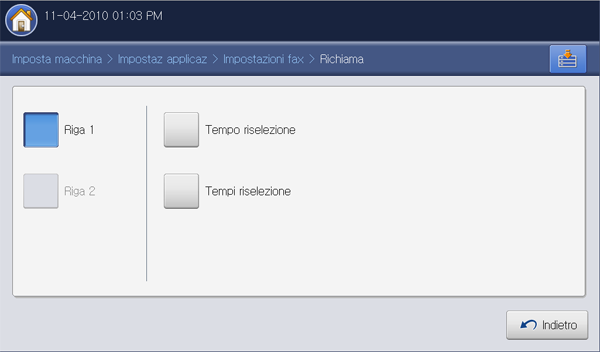
-
Impostare l'opzione usando le frecce su/giù.
-
Impostare l'opzione usando le frecce su/giù.
-
Premere per salvare l'impostazione.
-
Inserire gli originali rivolti verso l'alto nell'alimentatore documenti automatico duplex oppure un unico originale rivolto verso il basso sul vetro dello scanner e chiudere l'alimentatore documenti automatico duplex (vedere Caricamento degli originali).
-
Premere dalla schermata del display.
-
Regolare le impostazioni del documento nella scheda o (vedere Regolazione delle impostazioni documento).
-
Selezionare la scheda .
-
Premere .
-
Selezionare il numero di fax da ricomporre. Quindi premere .
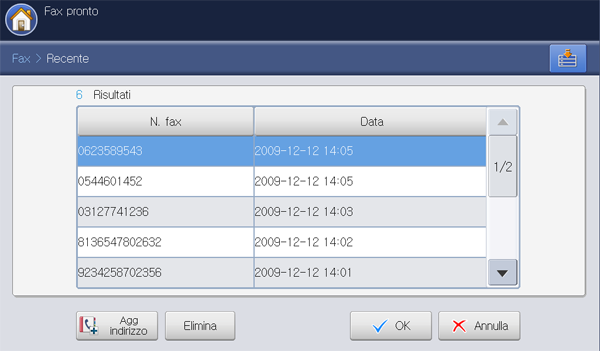
![[Note]](../common/note.png)
-
Agg indirizzo: consente di aggiungere un numero di fax dai risultati alla .
-
Elimina: consente di eliminare un numero di fax dai risultati . Selezionare il numero di fax da eliminare. Quindi premere .
-
-
Premere sul pannello di controllo. Il dispositivo inizia a digitalizzare e inviare un fax alle destinazioni.
È possibile impostare il dispositivo per l'invio differito di un fax quando l'utente non è presente.
![[Note]](../common/note.png)
|
|
|
-
Inserire gli originali rivolti verso l'alto nell'alimentatore documenti automatico duplex oppure un unico originale rivolto verso il basso sul vetro dello scanner e chiudere l'alimentatore documenti automatico duplex (vedere Caricamento degli originali).
-
Premere dalla schermata del display.
-
Regolare le impostazioni del documento nella scheda o (vedere Regolazione delle impostazioni documento).
-
Selezionare la scheda .
-
Quando il cursore lampeggia nella riga di inserimento, immettere il numero di fax mediante il tastierino numerico sul pannello di controllo. In alternativa, se si memorizzano numeri di fax usati di frequente, usare dalla schermata del display.
-
Selezionare la scheda > > .
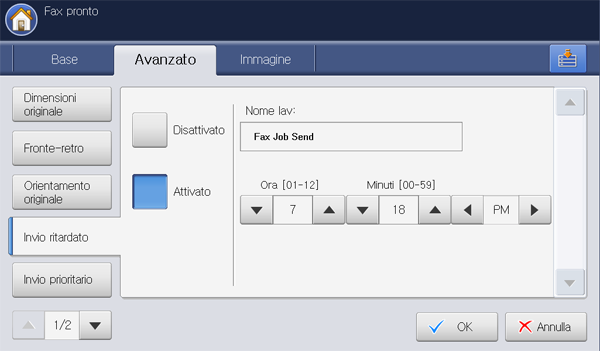
-
Premere l'area di inserimento . Viene visualizzata la tastiera popup.
Inserire il nome di lavoro desiderato. Premere .
Se non si immette un nome di lavoro, il dispositivo assegna il nome di lavoro predefinito "".
-
Impostare l'ora di invio differito.
![[Note]](../common/note.png)
È possibile impostare un'ora di invio differito successiva di 15 minuti rispetto all'ora attuale. Ad esempio, se l'ora corrente è 1:00, è possibile impostare l'ora di inizio alle 1:15. Se l'ora impostata non è corretta, viene visualizzato un messaggio di avviso e l'ora corrente viene reimpostata automaticamente.
-
Premere per salvare l'impostazione.
-
Premere sul pannello di controllo. Il dispositivo avvia la memorizzazione dei dati dell'originale digitalizzato.
![[Note]](../common/note.png)
|
|
|
Per annullare l'invio differito di un fax, premere prima che venga attivato l'invio. |
Questa funzione viene usata quando è necessario inviare un fax prioritario prima delle operazioni riservate. L'originale viene digitalizzato nella memoria e trasmesso immediatamente al termine dell'operazione corrente. La trasmissione prioritaria interromperà un'operazione di invio a più destinazioni tra stazioni (ad esempio, quando la trasmissione alla stazione A termina, prima che inizi la trasmissione alla stazione B) o tra i tentativi di ricomposizione.
![[Note]](../common/note.png)
|
|
|
-
Inserire gli originali rivolti verso l'alto nell'alimentatore documenti automatico duplex oppure un unico originale rivolto verso il basso sul vetro dello scanner e chiudere l'alimentatore documenti automatico duplex (vedere Caricamento degli originali).
-
Premere dalla schermata del display.
-
Regolare le impostazioni del documento nella scheda o (vedere Regolazione delle impostazioni documento).
-
Selezionare la scheda .
-
Quando il cursore lampeggia nella riga di inserimento, immettere il numero di fax usando il tastierino numerico sul pannello di controllo oppure usare dalla schermata del display, se sono stati memorizzati numeri di fax usati di frequente.
-
Selezionare la scheda > .

-
Premere per attivare questa funzione.
-
Premere dalla schermata del display.
-
Premere sul pannello di controllo per avviare il fax urgente.
Questa parte spiega come ricevere un fax e i metodi speciali di ricezione disponibili.
Il dispositivo è preimpostato in fabbrica sulla modalità . Quando si riceve un fax, il dispositivo risponde alla chiamata dopo un determinato numero di squilli e riceve automaticamente il fax. Se però si desidera modificare la modalità di ricezione, seguire i passaggi descritti di seguito.
-
Premere > > > dalla schermata del display.
-
Se il dispositivo ha varie linee fax, selezionarne una.
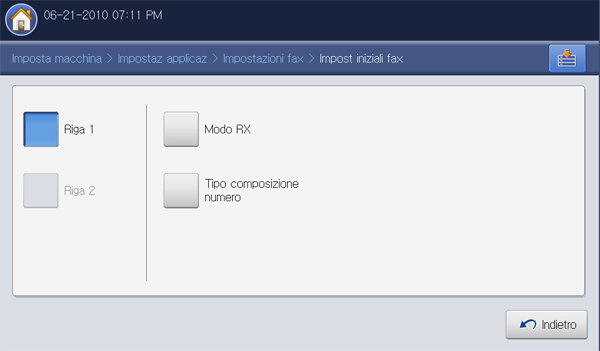
-
Premere .
-
Selezionare l'opzione desiderata.
-
: consente di ricevere un fax premendo e poi .
-
: consente di rispondere a una chiamata fax in entrata e passa immediatamente alla modalità di ricezione fax.
-
: riguarda il caso in cui al dispositivo è collegata una segreteria telefonica. Il dispositivo risponde a una chiamata in entrata, quindi il chiamante può lasciare un messaggio sulla segreteria telefonica. Se il dispositivo fax rileva un tono fax sulla linea, passa automaticamente alla modalità Fax per ricevere il fax.
-
-
Premere per salvare le informazioni.
È possibile ricevere una chiamata fax premendo , quindi premendo quando si avverte un tono fax dal dispositivo remoto. Il dispositivo inizia a ricevere un fax.
Per utilizzare questa modalità, collegare una segreteria telefonica alla presa EXT sulla parte posteriore del dispositivo. Per i dettagli, fare riferimento alla guida di installazione del kit per fax opzionale.
Se il chiamante lascia un messaggio, la segreteria telefonica lo registra come di consueto. Se il dispositivo rileva un tono fax sulla linea, inizia automaticamente a ricevere il fax.
![[Note]](../common/note.png)
|
|
|
Questa funzione è adatta quando si usa un telefono interno collegato alla presa EXT presente sul retro del dispositivo.
Quando si riceve una chiamata sul telefono interno e si avvertono i toni fax, premere i tasti *9* sul telefono interno. Il dispositivo riceverà il fax.
Premere i pulsanti lentamente in sequenza. Se si continua ad avvertire il tono fax dal dispositivo remoto, provare a premere di nuovo *9*.
Per modificare *9* ad esempio in *3*, seguire queste istruzioni.
-
Premere > > > dalla schermata del display.
-
Premere per attivare questa funzione.
-
Immettere il numero 3 usando il tastierino numerico sul pannello di controllo.
-
Premere .
Potrebbe essere necessario evitare che ai fax ricevuti accedano persone non autorizzate. È possibile attivare la modalità Ricezione sicura per limitare la stampa dei fax ricevuti quando il dispositivo è incustodito. Nella modalità Ricezione sicura, tutti i fax in entrata vengono memorizzati.
-
Premere > > > dalla schermata del display.
![[Note]](../common/note.png)
La modalità può essere configurata solo da un utente autorizzato che abbia registrato un ID e una password sul dispositivo. Quando il dispositivo lo richiede, inserire ID e password.
-
Se il dispositivo ha varie linee fax, selezionarne una.
-
Premere per attivare questa funzione.
![[Note]](../common/note.png)
Quando il dispositivo riceve un fax in tale modalità, verrà attivata l'opzione . Se si desidera stampare i fax protetti, premere . Verranno stampati tutti i fax protetti.
-
Se si desidera che i fax in entrata vengano sempre memorizzati, premere . In caso contrario, passare alla fase successiva.
-
Premere e impostare l'ora di avvio specifica utilizzando le frecce su/giù oppure sinistra/destra. Premere .
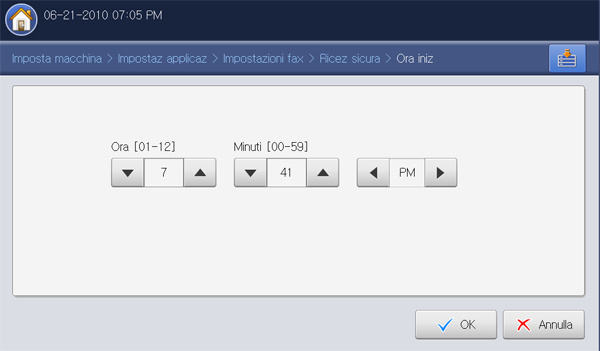
-
Premere e impostare l'ora di fine specifica utilizzando le frecce su/giù oppure sinistra/destra. Quindi premere .
-
Premere dalla schermata del display.
![[Note]](../common/note.png)
|
|
|
Per disattivare la funzione , premere . In questo caso, il fax ricevuto verrà stampato. |
Questa opzione consente di specificare il vassoio su cui stampare il fax.
-
Premere > > > > dalla schermata del display.
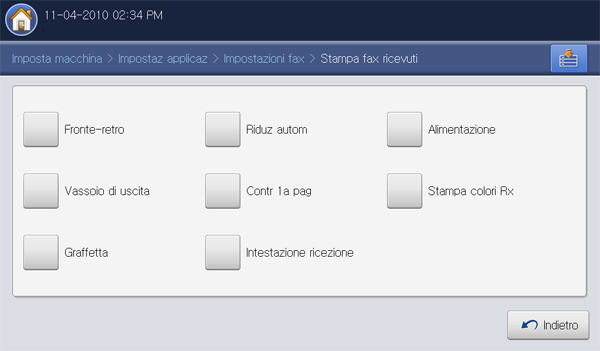
-
Selezionare il vassoio desiderato.
![[Note]](../common/note.png)
-
e sono disponibili solo quando è installato il finisher opzionale standard o il finisher libretti.
-
Quando è installato il finisher opzionale standard o il finisher libretti, non è attivo.
-
-
Premere .
Impostare questa funzione di stampa fronte-retro per risparmiare carta. Il dispositivo stampa i dati del fax ricevuto su entrambe le facciate del foglio.
-
Premere > > > > dalla schermata del display.
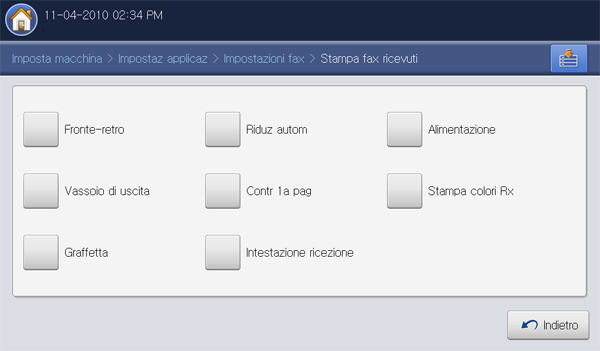
-
Selezionare l'opzione desiderata.
-
: stampa su un solo lato della carta.
-
: stampa su entrambi i lati della carta, ma la rilegatura sarà sul lato lungo.
-
: stampa su entrambi i lati della carta, ma la rilegatura sarà sul lato corto.
-
-
Premere .
Poiché l'apparecchio è multitasking, può ricevere fax mentre si stanno facendo copie o si sta stampando. Se si riceve un fax durante una copia o una stampa, il dispositivo lo memorizza nella propria memoria. Non appena si finisce di copiare o stampare, il dispositivo stampa automaticamente il fax.
Regolazione delle impostazioni documento
Prima di inviare un fax, è possibile regolare le impostazioni del documento, come risoluzione, luminosità, colore, fronte-retro e così via. Fare riferimento alle spiegazioni in questa sezione.
![[Note]](../common/note.png)
|
|
|
L'impostazione del documento descritta qui è valida solo per il lavoro corrente. Se si desidera cambiare le impostazioni predefinite nelle impostazioni del documento, fare riferimento a > > > . |
È possibile inviare un fax dopo aver specificato il formato del documento originale, se non è possibile rilevarlo automaticamente oppure se si desidera specificare un determinato formato.
-
Selezionare la scheda > dalla schermata del display.
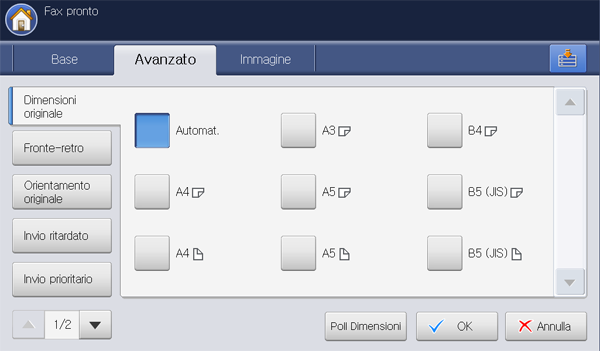
-
Selezionare l'opzione desiderata.
![[Note]](../common/note.png)
È possibile modificare l'elenco della carta sulla schermata del display premendo o . L'elenco della carta è diviso tra le dimensioni A/B e le dimensioni per lettera disponibili nel dispositivo.
-
rileva automaticamente il formato degli originali. Questa opzione è supportata solamente con i formati Letter, Ledger, Legal, Statement, A3, A4, A5, B4 o JIS B5.
-
Altri valori predefiniti: consente di selezionare facilmente i valori utilizzati con maggiore frequenza.
-
-
Premere dalla schermata del display.
Questa funzione è destinata in particolare agli originali stampati su due lati. È possibile selezionare se inviare il fax su un lato o su entrambi i lati del foglio.
-
Selezionare la scheda > , quindi impostare l'orientamento dell'originale.
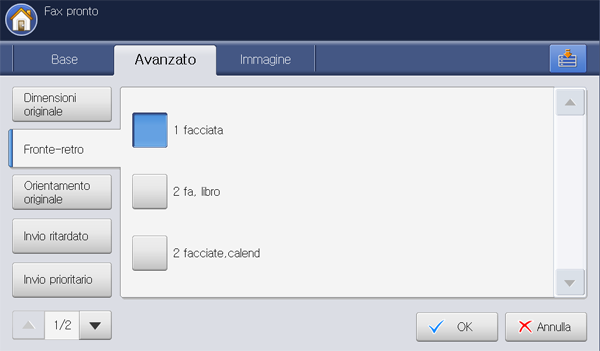
-
Selezionare l'opzione desiderata.
-
: per originali che sono stampati su un solo lato.
-
: per originali stampati su entrambi i lati.
-
: per gli originali stampati su entrambi i lati, ma il retro viene ruotato di 180 gradi.
![[Note]](../common/note.png)
Per utilizzare e , caricare gli originali nell'alimentatore documenti automatico duplex. Se il dispositivo non riesce a rilevare l'originale sull'alimentatore documenti automatico duplex, cambia automaticamente l'opzione in .
-
-
Premere dalla schermata del display.
Quando si inviano via fax documenti fronte-retro è necessario specificare l'orientamento del documento. Diversamente, i fax potrebbero non essere stampati nell'ordine di pagina corretto o nella disposizione corretta di pagine fronte e retro.
-
Selezionare la scheda > , quindi impostare l'orientamento dell'originale.

-
Selezionare l'opzione desiderata.
-
: selezionare questa impostazione per un documento originale caricato con la parte superiore rivolta verso il retro del dispositivo.
Utilizzo dell'alimentatore documenti automatico duplex
Utilizzo del vetro dello scanner
Icona


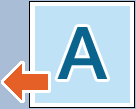


-
: selezionare questa impostazione per un documento originale caricato nell'alimentatore documenti automatico duplex con la parte alta rivolta verso il lato sinistro del dispositivo, oppure per un documento originale posizionato sul vetro dello scanner con la parte alta rivolta verso il lato destro del dispositivo.
Utilizzo dell'alimentatore documenti automatico duplex
Utilizzo del vetro dello scanner
Icona


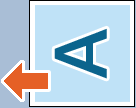


-
-
Premere dalla schermata del display.
Le impostazioni predefinite del documento producono buoni risultati per originali basati su testo. Tuttavia, se si inviano originali di qualità scarsa o contenenti fotografie, è possibile regolare la risoluzione per produrre un fax di qualità superiore.
Utilizzare lle frecce sinistra/destra per regolare i valori.
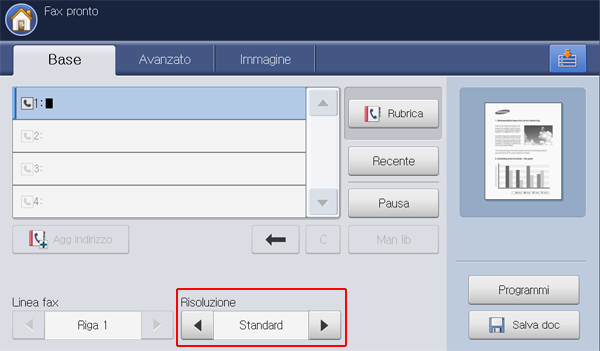
-
: consigliata in genere per originali con testo. Questa opzione consente di ridurre il tempo di trasmissione.
-
: consigliata per gli originali che contengono caratteri piccoli, linee sottili o testo stampato con una stampante a matrice di punti.
-
: consigliata per gli originali che contengono dettagli piccoli. Questa opzione è attiva solo se anche il dispositivo ricevente supporta una risoluzione .
-
: consigliata per gli originali che contengono dettagli molto piccoli. Questa opzione è attiva solo se anche il dispositivo ricevente supporta una risoluzione .
![[Note]](../common/note.png)
|
|
|
Quando il dispositivo è impostato sulla risoluzione o e il dispositivo fax con cui si comunica non supporta la risoluzione o , il dispositivo trasmette tramite la modalità di risoluzione massima supportata dall'altro dispositivo fax. |
È possibile impostare il tipo di originale per migliorare la qualità di un documento da digitalizzare.
-
Selezionare la scheda > dalla schermata del display.
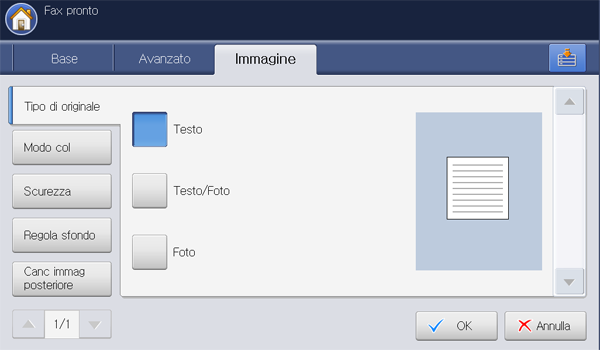
-
Selezionare l'opzione desiderata.
-
: per originali con testo o disegni al tratto.
-
: per originali con testo e fotografie.
-
: per originali costituiti da fotografie con tonalità continua.
-
-
Premere dalla schermata del display.
Utilizzando questa funzione è possibile trasmettere un fax a colori.
-
Selezionare la scheda > dalla schermata del display.
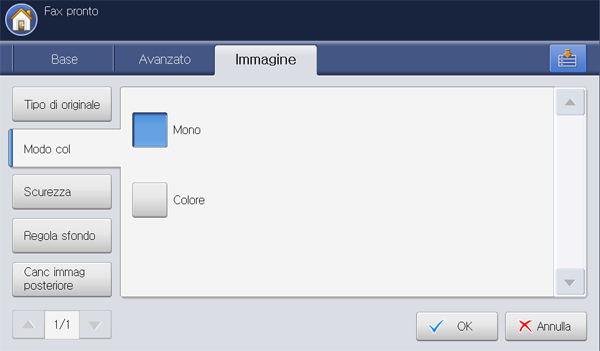
-
Selezionare l'opzione desiderata.
-
: trasmette un fax in bianco e nero.
-
: trasmette un fax a colori.
-
-
Premere dalla schermata del display.
È possibile selezionare il grado di luminosità del documento originale.
-
Selezionare la scheda > dalla schermata del display.
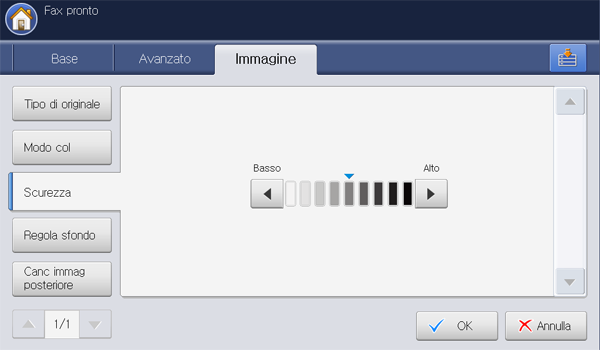
-
Premere le frecce sinistra/destra per cambiare il livello di chiaro e scuro.
-
Premere dalla schermata del display.
È possibile schiarire, ridurre o eliminare gli sfondi scuri da originali su carta o giornale a colori digitalizzati. Se l'originale ha uno sfondo colorato, lo sfondo dei dati di trasmissione diventa nero quando viene digitalizzato. In tal caso, è possibile inviare il documento originale dopo aver regolato il colore di sfondo.
-
Selezionare la scheda > .
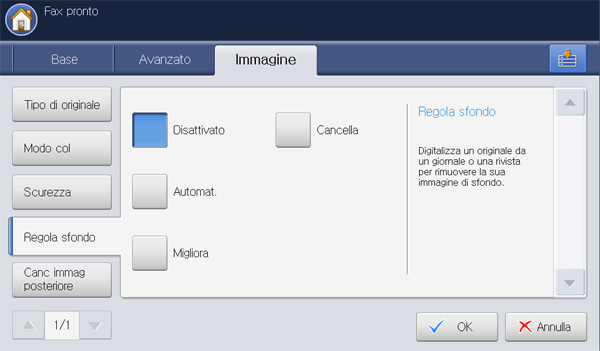
-
Selezionare l'opzione desiderata.
-
: disattiva questa funzione.
-
ottimizza lo sfondo.
-
: maggiore è il numero, più vivido risulterà lo sfondo.
-
: maggiore è il numero, più chiaro risulterà lo sfondo.
-
-
Premere .
![[Note]](../common/note.png)
|
|
|
Quando si utilizza questa opzione, nella scheda non è attivo. |
Questa funzione evita che venga inviata via fax l'immagine visibile sul retro dell'originale.
-
Selezionare la scheda > dalla schermata del display.
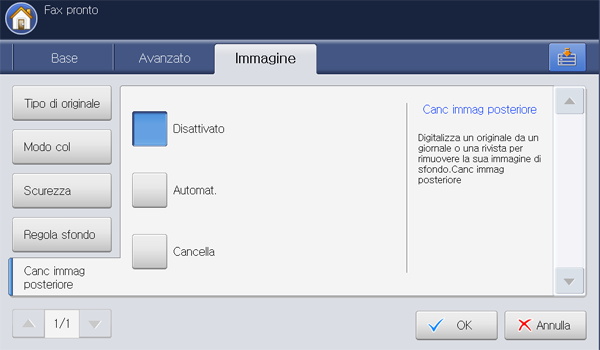
-
Selezionare l'opzione desiderata.
-
: disattiva questa funzione.
-
ottimizza il retro.
-
: maggiore è il numero, più chiaro risulterà l'immagine retrostante.
-
-
Premere dalla schermata del display.
![[Note]](../common/note.png)
|
|
|
Quando si utilizza questa opzione, nella scheda non è attivo. |
È possibile impostare il dispositivo per l'inoltro di un fax inviato o ricevuto ad altre destinazioni via fax, e-mail, SMB, FTP, ecc. Questa funzione può essere utile quando si è fuori ufficio ma si ha la necessità di ricevere il fax.
Descrizione delle opzioni
Premere > > > dalla schermata del display.
![[Note]](../common/note.png)
|
|
|
L'opzione può essere configurata solo da un utente autorizzato che abbia registrato un ID e una password sul dispositivo. Quando il dispositivo lo richiede, inserire ID e password. |
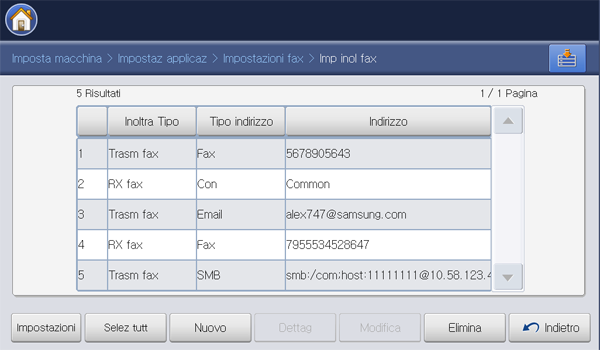
-
: inserire l'indirizzo e-mail del mittente, il titolo e il messaggio dell'e-mail. Se le impostazioni non vengono modificate, il fax viene inoltrato con le informazioni via e-mail.
-
: seleziona tutte le impostazioni di inoltro fax per eliminarle.
-
: crea una nuova impostazione di inoltro fax (vedere Impostazione dell'inoltro di fax).
-
: visualizza le informazioni dettagliate sull'impostazione di inoltro fax selezionata. È possibile modificare l'impostazione premendo . È inoltre possibile eliminare l'impostazione premendo .
-
: modifica un'impostazione di inoltro fax selezionata. È possibile modificare le impostazioni stabilite.
-
: rimuove un'impostazione di inoltro fax selezionata.
Impostazione dell'inoltro di fax
-
Premere > > > dalla schermata del display.
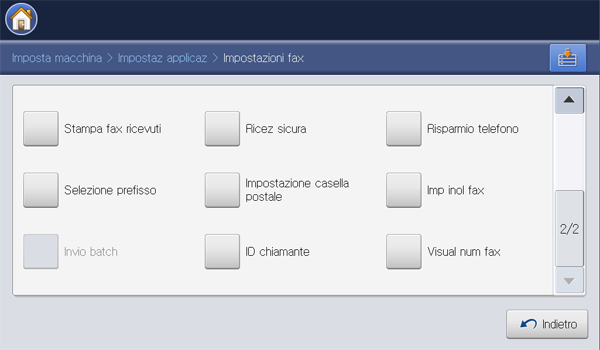
-
Premere .
-
Selezionare le opzioni appropriate.
-
: selezionare un tipo di fax utilizzando le frecce sinistra/destra.
-
o : se sul dispositivo sono installati sia il kit per fax che il kit multilinea per fax, selezionare una linea fax utilizzando le frecce sinistra/destra. Il fax inviato o ricevuto attraverso la linea selezionata viene inoltrato alle destinazioni indicate.
-
: selezionare un tipo di indirizzo che verrà utilizzato per l'inoltro del fax.
-
: inserire o selezionare l'indirizzo del destinatario.
-
e : è possibile inserire l'indirizzo direttamente premendo l'area di inserimento . Quando viene visualizzata la tastiera sul display, inserire l'indirizzo e premere . È inoltre possibile inserire facilmente l'indirizzo utilizzando .
-
, , e : è possibile inserire l'indirizzo utilizzando o .
![[Note]](../common/note.png)
non è attiva quando si seleziona .
-
-
: inserire il documento premendo l'area di inserimento . Quando viene visualizzata la tastiera sul display, inserire il nome del documento e premere .
![[Note]](../common/note.png)
non è attivo quando si seleziona .
-
: selezionare un formato di file in cui verrà salvato il fax inoltrato, utilizzando le frecce sinistra/destra.
![[Note]](../common/note.png)
Il tipo di che si può selezionare è diverso a seconda del .
-
: questa opzione consente di stampare il fax inoltrato dopo l'inoltro. Se si desidera utilizzare questa opzione, premere il pulsante .
-
-
Premere dalla schermata del display.
Impostazione dei fax indesiderati
Questo dispositivo non accetta i fax inviati dalle stazioni remote se i relativi numeri sono memorizzati come numeri di fax indesiderati o di spam. Si possono immettere fino a 10 numeri di fax indesiderati.
-
Premere > > > dalla schermata del display.
-
Premere per attivare questa funzione.
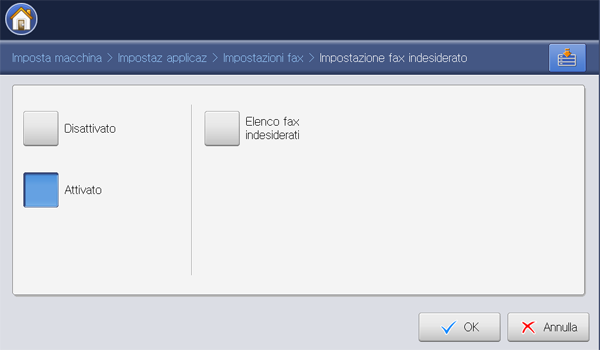
-
Premere . Viene visualizzata la finestra .
-
Premere . Viene visualizzata la finestra .
-
Immettere il numero di fax indesiderato utilizzando il tastierino numerico sul pannello di controllo e premere .
![[Note]](../common/note.png)
-
Se si imposta in , è possibile selezionare un numero di fax indesiderato direttamente dalla finestra . Premere . Viene visualizzata la finestra .
-
mostra le informazioni relative ai chiamanti che hanno chiamato il dispositivo.
-
può non essere supportato, a seconda del paese o del fornitore dell'utenza telefonica. Per informazioni dettagliate, contattare il fornitore dell'utenza telefonica.
-
È possibile usare questa funzione per stampare un rapporto che indica se l'invio e la ricezione del fax sono riusciti correttamente o meno.
![[Note]](../common/note.png)
|
|
|
Se un rapporto contiene caratteri o font non supportati dal dispositivo, potrebbe venir stampato al posto dei caratteri/font. |
-
Premere > > > sulla schermata del display.
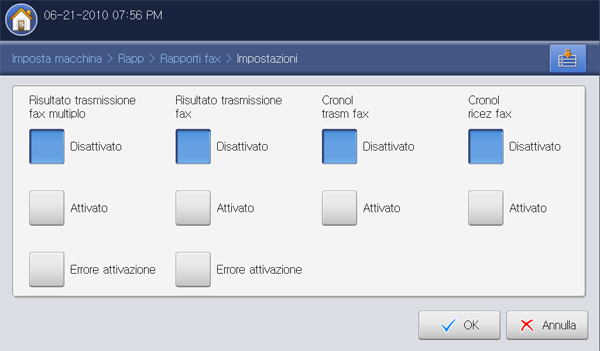
-
Selezionare l'opzione desiderata.
-
: stampa un rapporto di conferma quando viene inviato un fax a più destinatari.
-
: disattiva questa caratteristica.
-
: attiva questa funzione.
-
Err acce: stampa un rapporto solo in caso di invio non riuscito.
-
-
: stampa un rapporto di conferma che indica se la trasmissione è riuscita o meno, il numero di pagine inviate e altre informazioni.
-
: disattiva questa caratteristica.
-
: attiva questa funzione.
-
Err acce: stampa un rapporto solo in caso di invio non riuscito.
-
-
: stampa un rapporto di conferma che indica se la trasmissione è riuscita o meno, il numero di pagine inviate e altre informazioni.
-
: disattiva questa caratteristica.
-
: attiva questa funzione.
-
-
: stampa un rapporto di conferma che indica se la ricezione è riuscita o meno, il numero di pagine ricevute e altre informazioni.
-
: disattiva questa caratteristica.
-
: attiva questa funzione.
-
-
-
Premere dalla schermata del display.
Questa opzione consente di salvare le impostazioni attuali per un uso futuro. È inoltre possibile utilizzare le impostazioni utilizzate per i lavori precedenti.
Salvataggio dei
-
Premere dalla schermata del display.
-
Regolare le impostazioni del documento nella scheda o (vedere Regolazione delle impostazioni documento).
-
Selezionare la scheda .
-
Premere .
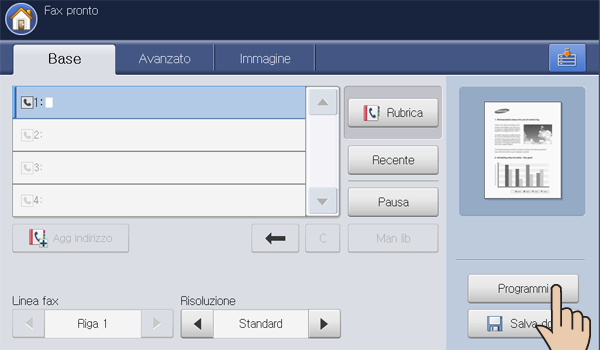
-
Premere l'area di inserimento . Viene visualizzata la tastiera popup.
Inserire il nome del programma desiderato. Quindi premere .
![[Note]](../common/note.png)
È possibile vedere i valori dei impostati scorrendo verso l'alto o verso il basso e verificare i valori usando le frecce su/giù.
-
Premere . Quando viene visualizzata la finestra di conferma, le impostazioni scelte sono state salvate. Fare clic su o .
Utilizzo di
-
Inserire gli originali rivolti verso l'alto nell'alimentatore documenti automatico duplex oppure un unico originale rivolto verso il basso sul vetro dello scanner e chiudere l'alimentatore documenti automatico duplex (vedere Caricamento degli originali).
-
Premere dalla schermata del display.
-
Quando il cursore lampeggia nella riga di inserimento, immettere il numero di fax usando il tastierino numerico sul pannello di controllo oppure usare dalla schermata del display, se sono stati memorizzati numeri di fax usati di frequente.
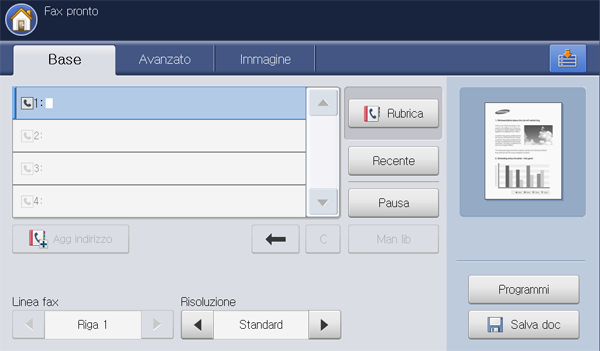
-
Premere > .
-
Selezionare dalla lista il nome di un programma che si desidera usare.
-
Premere .
-
Premere quando appare la finestra di conferma.
Il dispositivo è ora impostato per inviare fax in base all'impostazione selezionata.
-
Premere sul pannello di controllo. Il dispositivo inizia a digitalizzare e ad inviare un fax alle destinazioni.
![[Note]](../common/note.png)
|
|
|
Gestione dei
-
Premere dalla schermata del display.
-
Premere > .
-
Selezionare l'opzione desiderata.
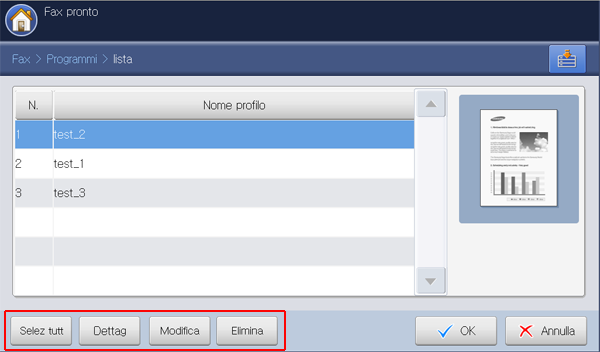
-
: seleziona tutti i programmi.
-
: visualizza le informazioni dettagliate sul programma selezionato.
-
modifica il nome del programma selezionato.
-
: consente di rimuovere i programmi selezionati.
-
-
Premere per tornare alla scheda .
Utilizzo delle impostazioni precedenti
-
Inserire gli originali rivolti verso l'alto nell'alimentatore documenti automatico duplex oppure un unico originale rivolto verso il basso sul vetro dello scanner e chiudere l'alimentatore documenti automatico duplex (vedere Caricamento degli originali).
-
Premere dalla schermata del display.
-
Quando il cursore lampeggia nella riga di inserimento, immettere il numero di fax usando il tastierino numerico sul pannello di controllo oppure usare dalla schermata del display, se sono stati memorizzati numeri di fax usati di frequente.
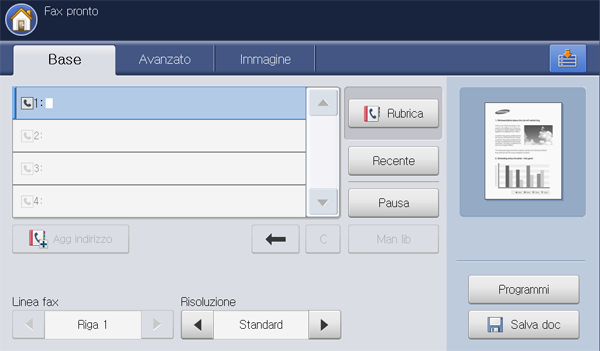
-
Premere .
-
Selezionare un'impostazione precedente che si desidera utilizzare.
Ad esempio, se si desidera utilizzare le impostazioni dell'ultimo lavoro, premere .
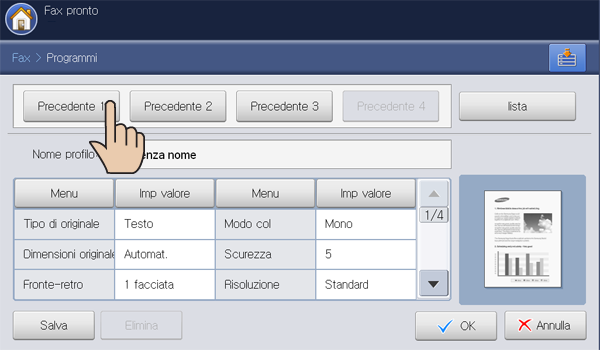
-
Premere .
-
Premere quando appare la finestra di conferma.
Il dispositivo è ora impostato per inviare fax in base all'impostazione selezionata.
-
Premere sul pannello di controllo. Il dispositivo inizia a digitalizzare e inviare un fax alle destinazioni.
![[Note]](../common/note.png)
|
|
|
È possibile salvare gli originali digitalizzati in (disco rigido) del dispositivo. I documenti salvati in possono essere stampati all'occorrenza.
![[Note]](../common/note.png)
|
|
|
-
Inserire gli originali rivolti verso l'alto nell'alimentatore documenti automatico duplex oppure un unico originale rivolto verso il basso sul vetro dello scanner e chiudere l'alimentatore documenti automatico duplex (vedere Caricamento degli originali).
-
Premere dalla schermata del display.
-
Regolare le impostazioni del documento nella scheda o (vedere Regolazione delle impostazioni documento).
-
Selezionare la scheda .
-
Quando il cursore lampeggia nella riga di inserimento, immettere il numero di fax usando il tastierino numerico sul pannello di controllo oppure usare dalla schermata del display, se sono stati memorizzati numeri di fax usati di frequente.
-
Premere .
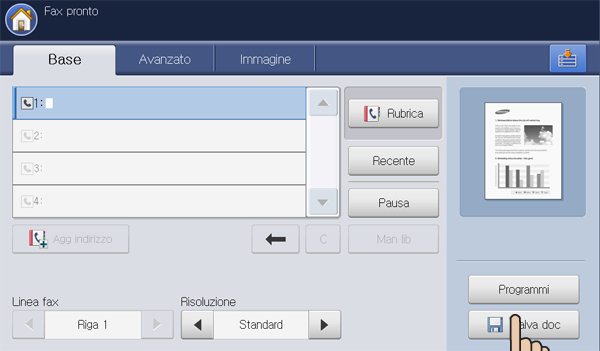
-
Premere o .
-
: disattiva questa opzione.
-
: invia tramite fax e archivia gli originali digitalizzati.
-
: memorizza gli originali digitalizzati.
-
-
Premere l'area di inserimento . Viene visualizzata la tastiera popup.
Inserire il nome file desiderato. Premere .
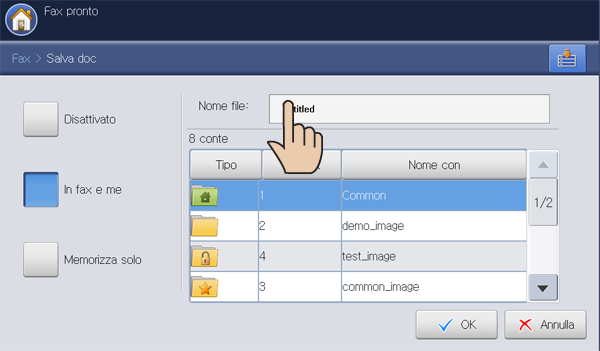
-
Selezionare un contenitore di destinazione e premere .
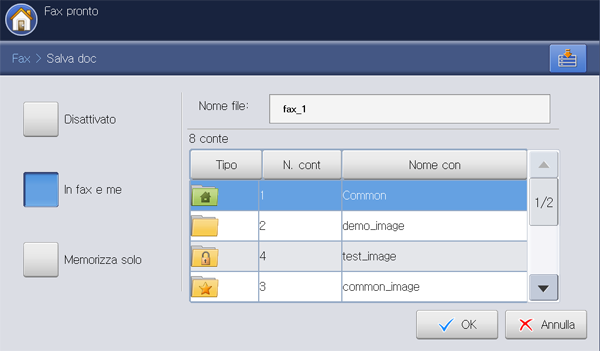
-
Premere sul pannello di controllo per avviare la digitalizzazione, l'invio di fax e l'archiviazione, oppure la sola archiviazione.
Se un originale è stato posizionato sul vetro dello scanner, il dispositivo visualizza una finestra che chiede se si desidera inserire un'altra pagina. Caricare un altro originale e premere . Al termine, premere in questa finestra.
![[Note]](../common/note.png)
|
|
|